想要高效管理华为台式电脑的使用,了解如何设置关机键是十分必要的。本文将详细介绍华为台式电脑关机键的设置步骤,确保您可以轻松完成操作。还会涵盖一些相关的FAQ,为您的使用体验提供全方位的支持。
关键词突出开篇
通过本文,您将掌握华为台式电脑上设置关机键的简便步骤,无需复杂的电脑操作知识,即可实现快速关机。无论您是新手还是有经验的用户,本文都将提供详尽的指导,帮助您更有效地使用电脑。
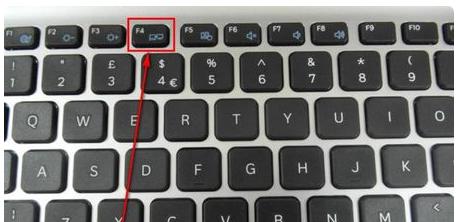
关机键设置前的准备
在进行设置之前,请确保您的华为台式电脑处于正常运行状态,并且您拥有管理员权限,可以对系统设置进行修改。了解这些准备工作,可以预防在设置过程中遇到权限不足或系统错误的问题。
步骤一:打开系统设置
我们需要打开华为台式电脑的系统设置。请按照以下步骤操作:
1.点击屏幕左下角的“开始”菜单图标。
2.在弹出的菜单中,选择“设置”选项,或者使用快捷键Win+I打开设置。
步骤二:进入电源选项
在系统设置中,我们需要找到并进入电源选项:
1.在设置窗口左边,点击“系统”。
2.在系统页面中,向下滚动找到“电源和睡眠”,点击进入。
步骤三:选择“其他电源设置”
在“电源和睡眠”页面的右侧,点击“其他电源设置”链接。这将打开控制面板的“电源选项”。
步骤四:进入“选择电源按钮的功能”
在“电源选项”窗口中,您会看到电源按钮的功能选项:
1.在左侧菜单中,选择“选择电源按钮的功能”链接。
步骤五:设置关机键
接下来,根据您的需求设定关机键:
1.在打开的窗口中,您会看到“当电脑启动时”部分。
2.选中“按下电源按钮时”旁边的下拉菜单,选择“关机”。这样设置后,当您按下物理电源按钮时,电脑将直接执行关机操作。
步骤六:保存设置
请记得保存您的设置:
1.点击页面底部的“保存修改”按钮。
通过以上步骤,华为台式电脑的关机键设置就完成了。现在,每当您按下电源键时,电脑就会按照您的设置进行关机。
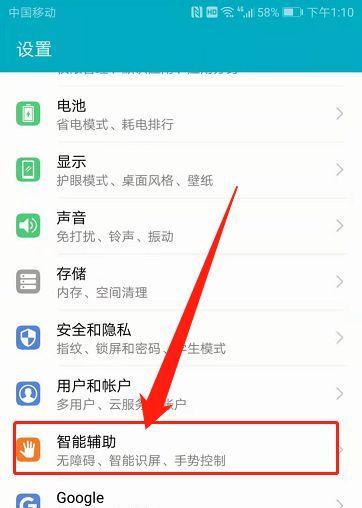
常见问题解答
问题1:为什么我不能更改关机键设置?
可能的原因是您没有以管理员权限登录。请确保以管理员身份登录后再进行以上操作。
问题2:如果我不小心关闭了电源按钮功能怎么办?
不用担心,您可以通过点击“恢复默认设置”来重置电源按钮的功能。
问题3:设置后电脑没有反应,该如何处理?
如果设置后电脑没有按照预期反应,可能是因为系统更新或其他软件冲突。建议检查是否有可用的系统更新,或联系技术支持以获得进一步帮助。
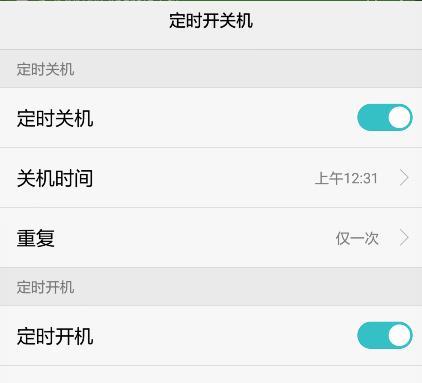
结语
通过以上步骤和常见问题解答,您应该已经能够顺利完成华为台式电脑关机键的设置。掌握这些信息,不仅提升了您的电脑使用效率,更增强了您对电脑管理的自信。若还有其他疑问,欢迎继续探索或咨询专业的技术支持。
标签: #台式电脑









